

By Nathan E. Malpass, Dernière mise à jour: May 5, 2023
Bien que les lecteurs multimédias modernes soient dotés de fonctions d'édition essentielles, ce n'est pas le cas de Windows Media Player, qui ne possède que les fonctions essentielles de la boîte à outils multimédia. Comment faire pivoter une vidéo dans Windows Media Player Windows 7 est une fonction qui nécessite une application spécifique avec rotation dans le cadre des fonctions d'édition. Comme son nom l'indique, Windows Media Player fonctionne sur le système d'exploitation Windows et est conçu pour regarder des vidéos, afficher des images et écouter des sons audio.
Il a des codecs audio et vidéo Windows. Cela signifie que les codecs non Windows n'ont aucun intérêt dans cette boîte à outils. Par conséquent, pour faire pivoter de tels fichiers vidéo, vous devez le faire sur une autre plate-forme et l'importer uniquement sur un support Windows en tant que produit fini. Le principal défi de cette application est le format de fichier ; que se passe-t-il lorsque vous avez des versions de fichiers non Windows ou des fichiers qui ne sont pas pris en charge sur cette plate-forme ?
Dans de tels scénarios, vous n'avez pas d'autre choix que d'engager un convertisseur vidéo pour les fonctions. Voici un exemple de convertisseur vidéo approprié qui se double d'un éditeur vidéo qui peut vous aider faire pivoter la vidéo dans Windows Media Player. Continuer à lire.
Partie n ° 1: FoneDog Video Converter - Le meilleur convertisseur vidéoPartie 2 : Comment faire pivoter une vidéo dans Windows Media Player Windows 7 à l'aide de l'application PhotosPartie 3 : Comment faire pivoter une vidéo dans Windows Media Player Windows 7 à l'aide de VLCConclusion
FoneDog Video Converter est votre boîte à outils incontournable, idéale pour toutes vos opérations de conversion, d'édition et d'amélioration de vidéos. Dans une égale mesure, la boîte à outils fonctionne sur une interface simple adaptée à tous les utilisateurs, novices et experts.
Téléchargement gratuit Téléchargement gratuit
Cette convertisseur vidéo qui est le meilleur et gratuit n'a aucune limite sur les formats de fichiers, y compris le système d'exploitation. Certaines fonctions de montage vidéo prises en charge sur l'interface incluent la fusion, le sous-titrage, la rotation, le retournement, la découpe et la gravure, entre autres.
Toutes les applications et fonctions d'édition sont répertoriées sur le côté gauche de la console, qui est directe avec toutes ses instructions. De plus, vous êtes limité sur le nombre de fichiers vidéo que la boîte à outils peut traiter dans le temps trié, grâce à la vitesse de traitement rapide et aux performances rapides générales de toutes les fonctions prises en charge.
Voici la procédure pour comment faire pivoter une vidéo dans Windows Media Player Windows 7:
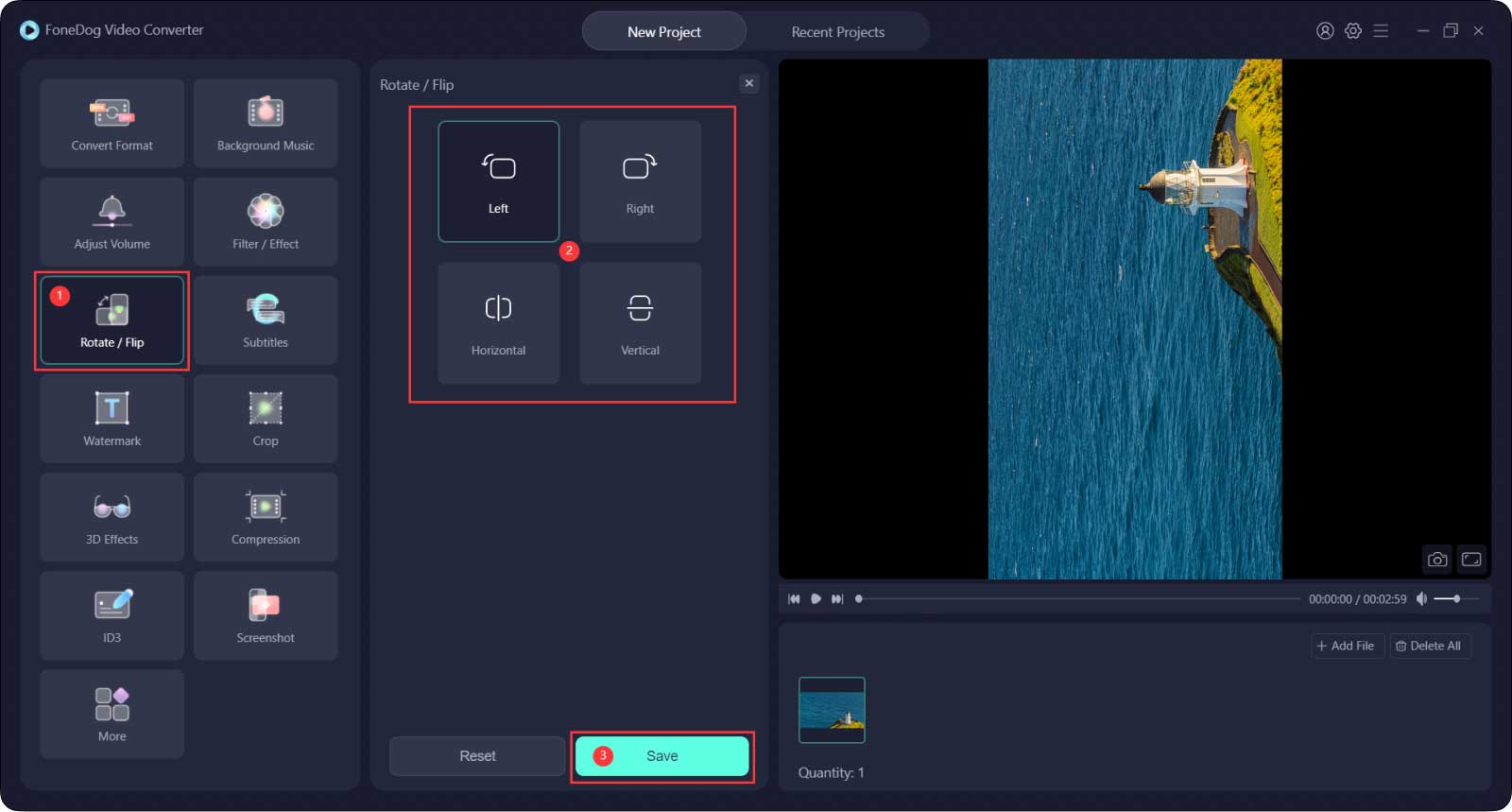
Cette solution numérique organisée est pratique lorsque vous souhaitez résoudre les problèmes d'incompatibilité lorsque vous devez résoudre les problèmes de rotation d'une vidéo dans Windows 7.
L'application Photos fournie en tant que boîte à outils par défaut avec fenêtres 7 est idéal comme éditeur vidéo et est une solution parfaite pour faire pivoter une vidéo dans Windows Media Player Windows 7. Il vous suffit de vous assurer que l'application se trouve dans le panneau de configuration et de suivre les étapes pour faire pivoter les fichiers vidéo :
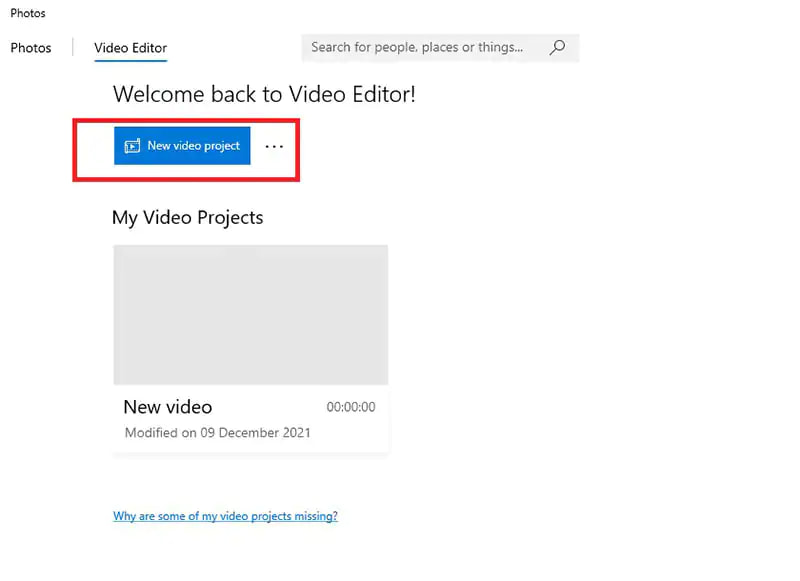
En un rien de temps, vous avez tous vos fichiers dans le bon sens, prêts à être chargés sur Windows Media Player.
Saviez-vous qu'à part VLC étant un nom familier, ses fonctionnalités avancées ont une boîte à outils de montage vidéo ? Cette boîte à outils n'est pas seulement un lecteur multimédia, mais peut également être une solution numérique. Voici la procédure pour faire pivoter une vidéo dans Windows Media Player Windows 7 :
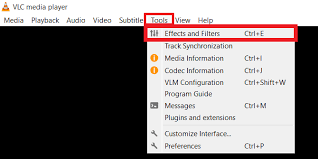
Vous avez le choix entre des centaines d'options concernant la rotation vidéo. Le choix est entièrement à votre discrétion.
Les gens LIRE AUSSIRésolu : Windows Media Player ne peut pas graver certains fichiers[Résolu] Apprendre à faire pivoter une vidéo sur Windows 10 en 2023
Il existe plusieurs façons de tuer un rat. De même, vous disposez de nombreuses options pour comment faire pivoter une vidéo dans Windows Media Player Windows 7. Le choix de la solution dépend de ce que vous avez sous la main et du temps à prendre. Le lecteur Windows Media ne peut pas le faire, vous devez donc impliquer d'autres lecteurs multimédias, s'ils disposent des capacités d'édition vidéo.
Ceux-ci posent le défi de l'incompatibilité, qui est résolu par les convertisseurs vidéo. Nous avons discuté des convertisseurs vidéo FoneDog, mais vous avez plus qu'assez d'options pour les conversions vidéo. Avez-vous encore des doutes sur le fait que vous disposez de nombreuses options pour faire pivoter une vidéo dans Windows Media Player ? Savez-vous qu'il existe des centaines, voire des milliers de convertisseurs vidéo sur le marché numérique ? Vous avez toute la liberté de choisir, d'explorer et de tester autant d'applications que possible tant que vous avez fait pivoter les fichiers vidéo à divers degrés selon votre désir.
Laisser un commentaire
Commentaire
Video Converter
Convertir et éditer des vidéos et audios 4K/HD vers n'importe quel format
Essai Gratuit Essai GratuitArticles Populaires
/
INTÉRESSANTTERNE
/
SIMPLEDIFFICILE
Je vous remercie! Voici vos choix:
Excellent
Évaluation: 4.8 / 5 (basé sur 66 notes)